桌面可以移到d盘吗_如何将桌面文件从C盘迁移到D盘
发布时间:2024-06-08
来源:绿色资源网
在日常使用电脑的过程中,我们经常需要将一些文件或者桌面上的项目进行迁移,而有时候我们可能会遇到一些问题,比如想要将桌面上的文件从C盘迁移到D盘,但却不知道如何操作。实际上桌面上的文件是可以通过一些简单的步骤进行迁移的。接下来我们就来了解一下如何将桌面文件从C盘迁移到D盘的方法。
具体步骤:
1.? ?准备工作:在操作之前,我们先要把【此电脑】给找出来(用Win10的小伙伴是不是桌面一开始只有一个回收站)。
右键点击【桌面】,选择【个性化】—【主题】—【桌面图标设置】。勾选【计算机】,点击确定。
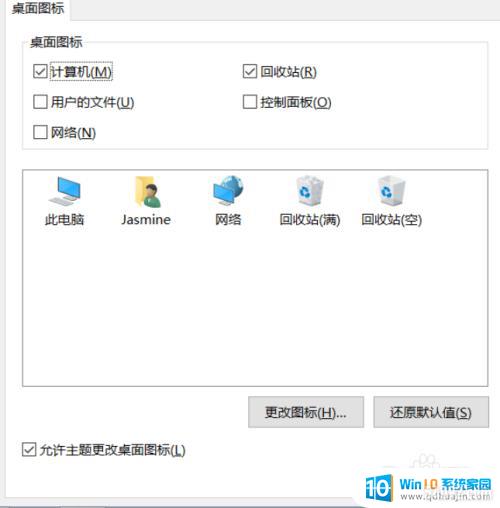
2.准备工作做好后,双击打开【此电脑】,右键【桌面】选择“属性”。
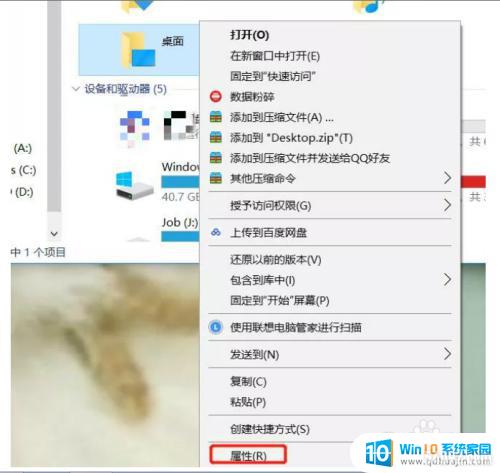
3.切换至【位置】选项卡,并点击“移动”。
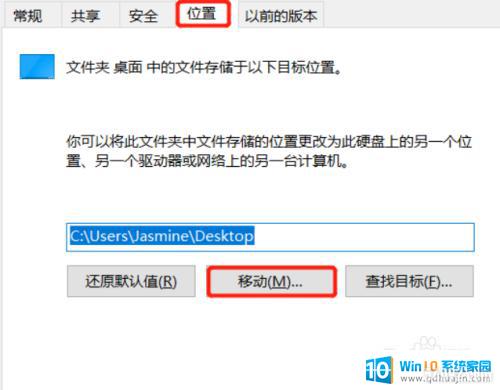
4.比如想要把桌面挪到D盘,那就先点击D盘。接着新建文件夹,选中新建的文件夹,点击【选择文件夹】。
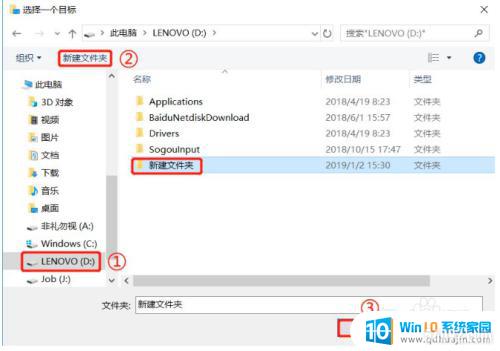
5.然后点击确定
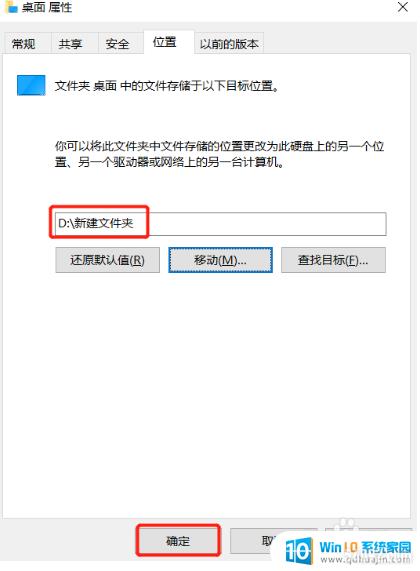
6.然后耐心等待一下系统自动处理。处理完成后,这时我们在桌面上储存的文件,包括文件夹都会在D盘了。

7.??移动的过程中不能关机或重启,不然很有可能会丢失文件!
? 如果想换回去,按照同样的方法,点击【还原默认值】,将桌面移动到C盘即可。
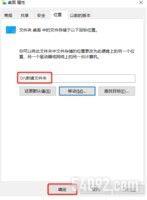
以上是关于是否可以将桌面移动到D盘的全部内容,如果您遇到这种情况,您可以按照以上方法进行解决,希望对大家有所帮助。
分类列表
换一批
手游推荐
手游排行榜
推荐文章
- 1wps怎么添加仿宋_gb2312字体_WPS怎么设置仿宋字体
- 2电脑登陆微信闪退怎么回事_电脑微信登陆老是闪退的解决方法
- 3ppt每张幻灯片自动放映10秒_如何将幻灯片的自动放映时间设置为10秒
- 4电脑只有插电才能开机是什么情况_笔记本电脑无法开机插电源怎么解决
- 5ps4怎么同时连两个手柄_第二个手柄添加教程PS4
- 6台式机开机键怎么插线_主板上的开机键接口怎样连接台式电脑开机键线
- 7光盘怎么删除文件_光盘里的文件如何删除
- 8笔记本开机no bootable_笔记本开机出现no bootable device怎么办
- 9光猫自带wifi无法上网_光猫一切正常但无法上网的解决方法
- 10steam怎么一开机就自动登录_Steam如何设置开机启动

















